想要加快或减慢视频文本持续时间? 现在你可以了。
如果几个简单的步骤在 Clipchamp iOS 应用中设置文本的持续时间。
按照分步指南了解如何操作。
步骤 1. 点击时间线旁边的+按钮。
在编辑器时间线,点击屏幕左下角的“+”按钮。 点击+按钮后,编辑选项将显示在时间线上方。
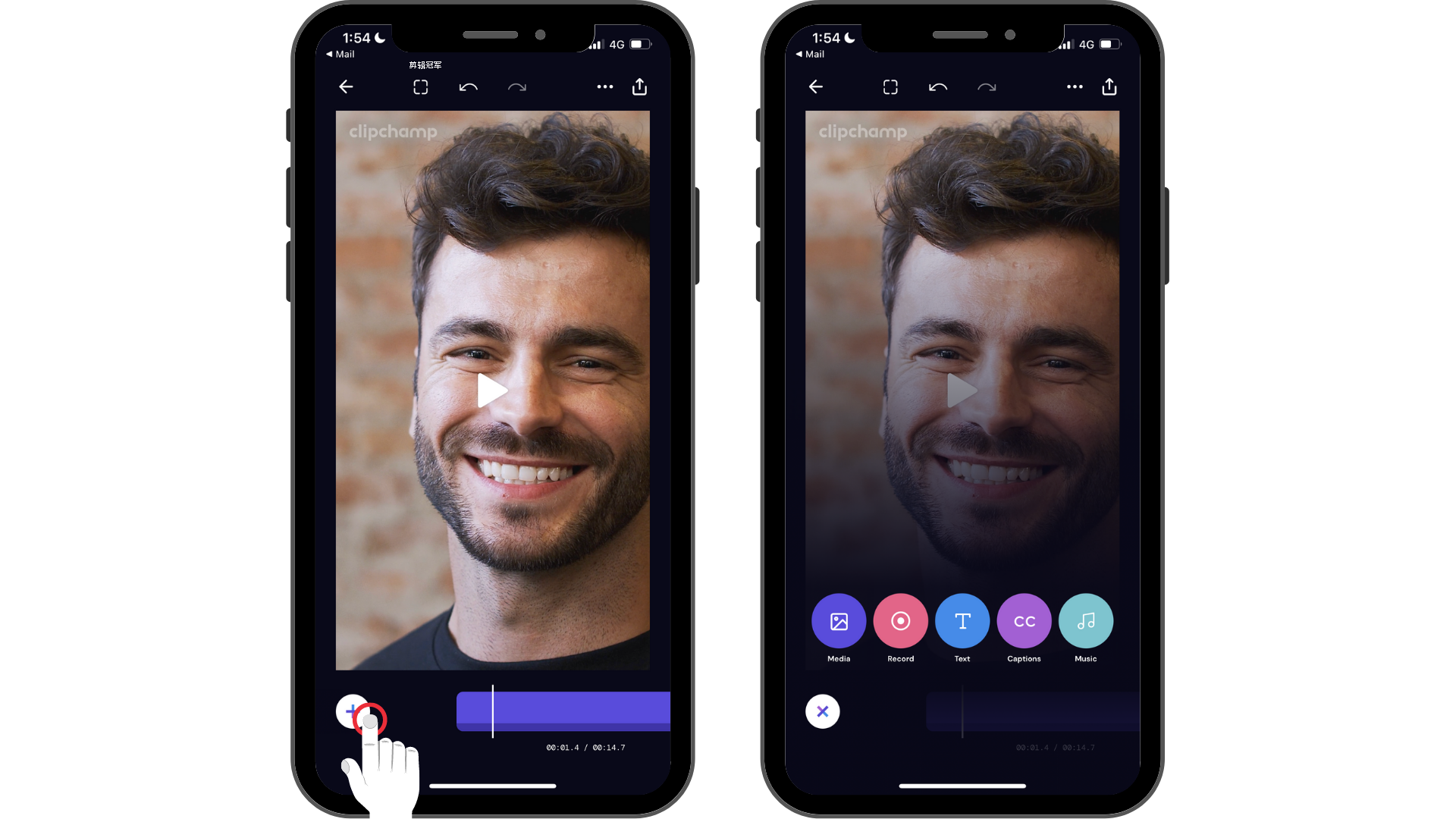
步骤 2. 点击“文本”选项,然后自定义文本。
首先,需要创建描述文字。 点击“ 文本”选项 以启动键盘。 键入要添加到视频的单词或句子。 完成键入后,点击键盘上的“ 返回 ”。
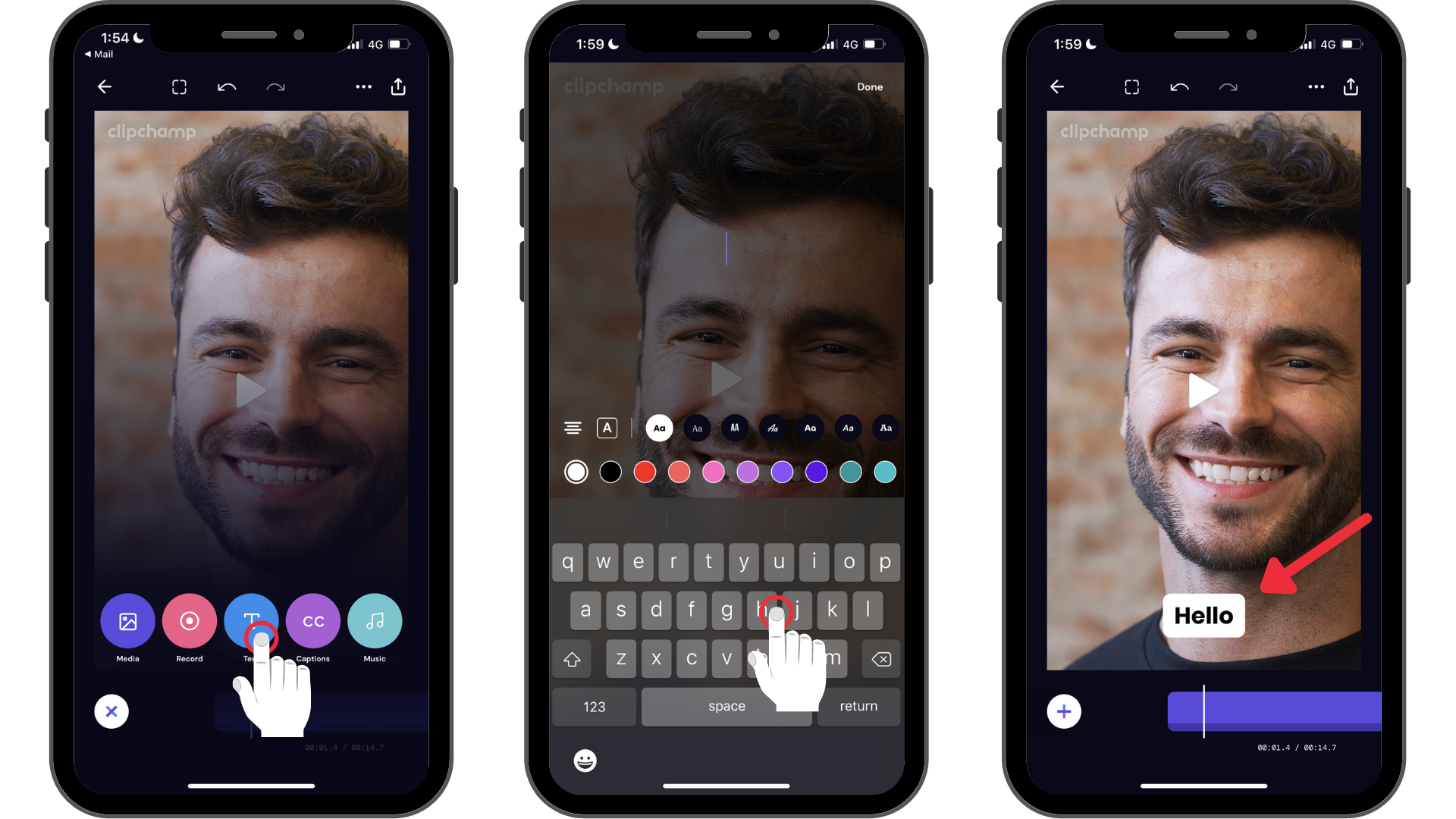
步骤 3. 点击文本以启动编辑选项,然后点击时钟图标。
点击第 二个编辑选项 (单击图标) 后,拖动左右栏以延长或缩短文本的持续时间。 文本将在 5 秒的持续时间内自动显示。 持续时间可以长达 13.3 秒,最短为 0.5 秒。 完成后,点击 “完成 ”以返回到编辑器。
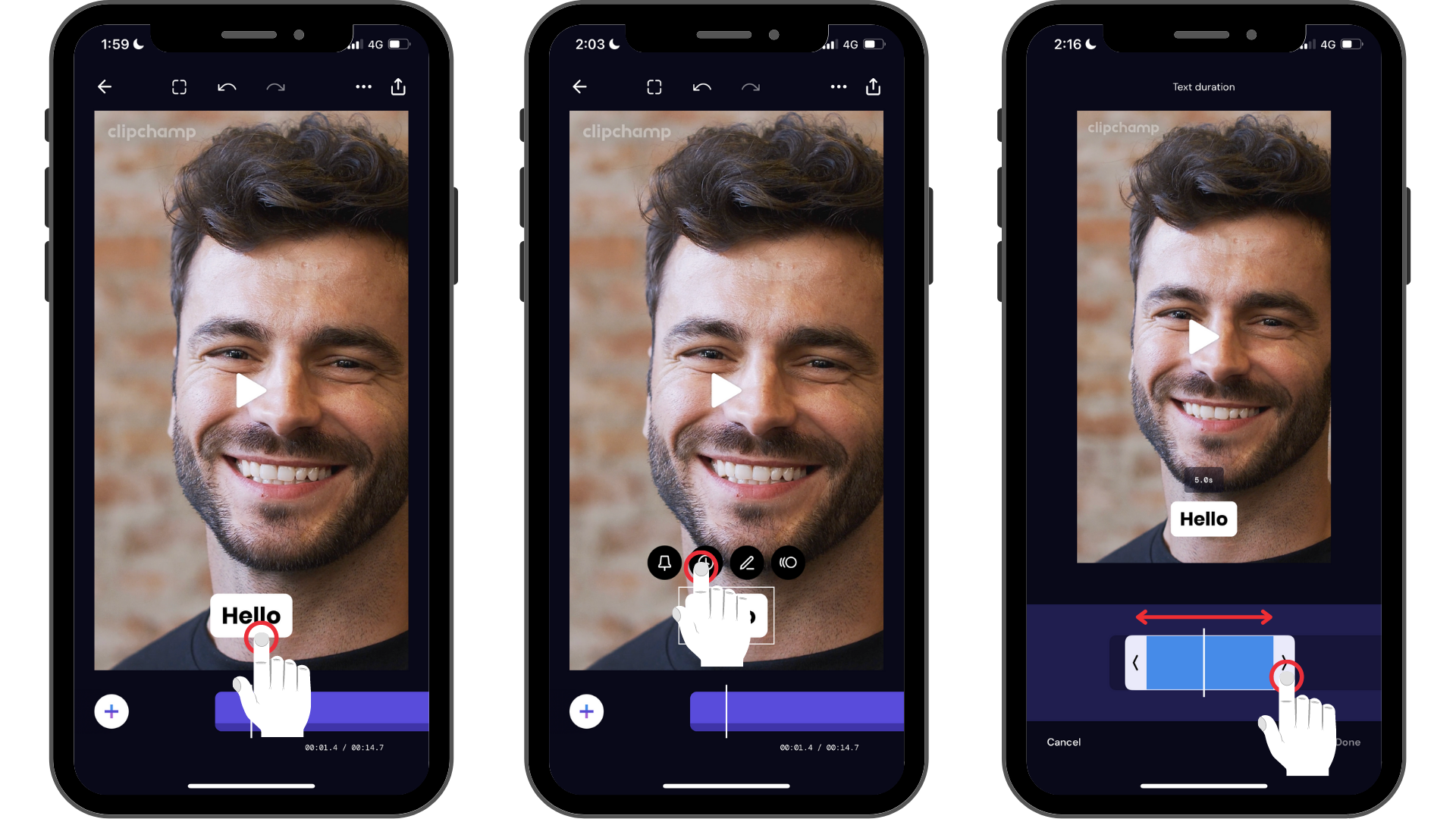
更改常规文本或动画文本的持续时间只需三个步骤即可。
尝试我们的 iOS 应用。
下载免费的Clipchamp iOS 应用以开始使用。







